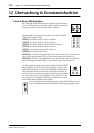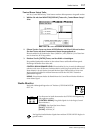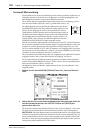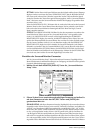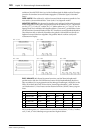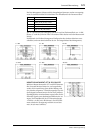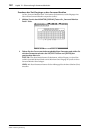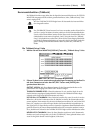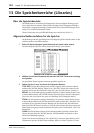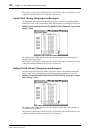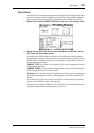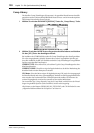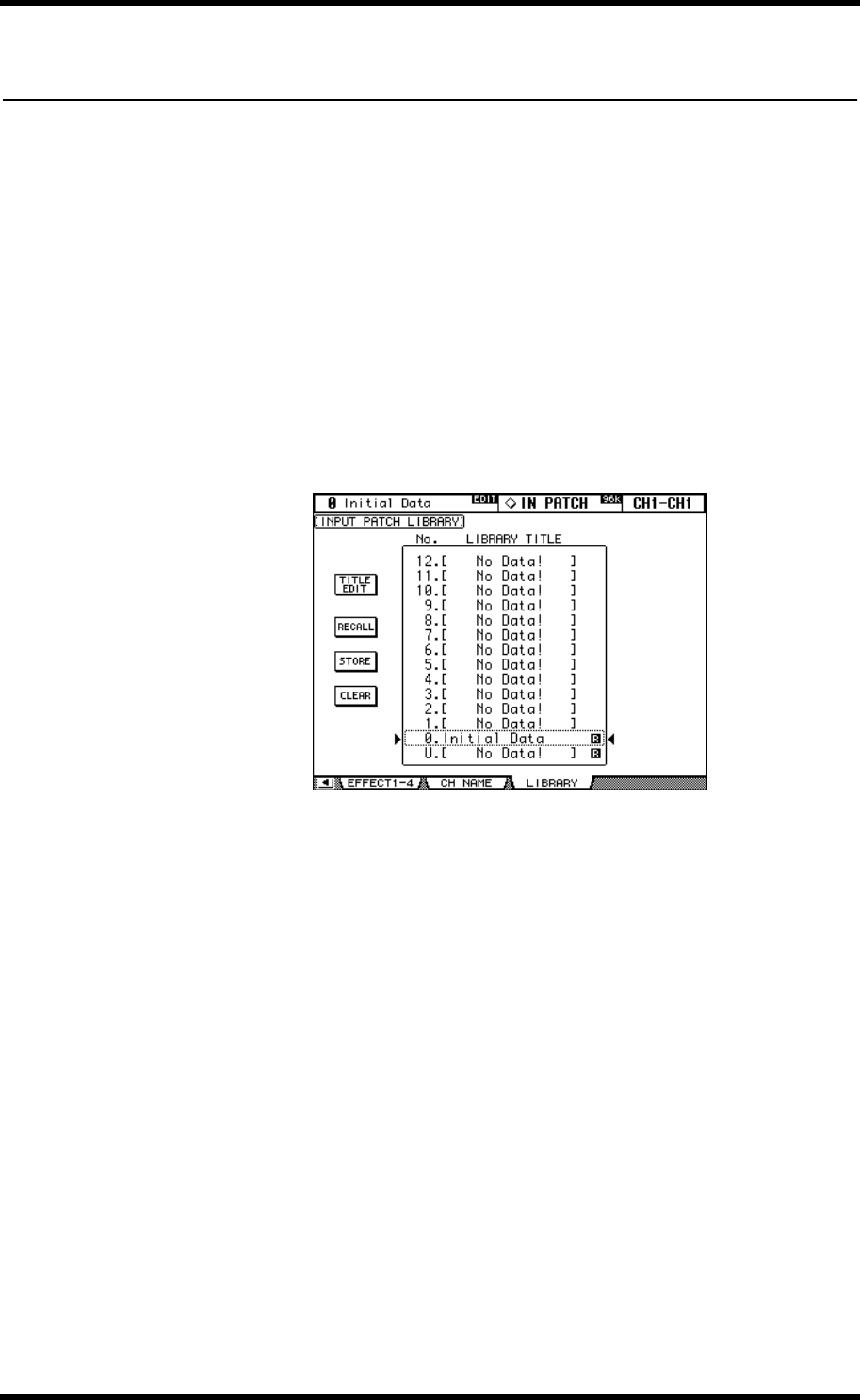
124 Kapitel 13—Die Speicherbereiche (Libraries)
02R96—Bedienungsanleitung
13 Die Speicherbereiche (Libraries)
Über die Speicherbereiche
Das 02R96 bietet 10 verschiedene Speicherbereiche, in denen folgende Datentypen gesi-
chert werden können: Automix-Daten, Effekte, Kanalparameter, Eingangszuordnungen
(Input Patch), Ausgangszuordnungen (Output Patch), Bus to Stereo-Zuordnungen, Gate-,
Comp-, EQ- und Surround Monitor-Daten.
Library-Daten kann man per MIDI Bulk Dump extern archivieren (Seite 171).
Allgemeine Bedienverfahren für die Speicher
Die Bedienung ist für alle Speicherbereiche in der Regel die gleiche. Deshalb wollen wir das
Verfahren auch nur ein Mal beschreiben.
1 Rufen Sie den benötigten Speicherbereich auf (siehe weiter unten).
Für dieses Beispiel wollen wir mit der „Input Patch Library”-Seite arbeiten.
2 Wählen Sie mit dem Parameterrad oder den INC/DEC-Tastern den benötig-
ten Speicher.
Der gestrichelte Kasten zeigt den momentan gewählten Speicher an.
3 Führen Sie den Cursor zu einem der folgenden Buttons:
TITLE EDIT: Um den Einstellungen einen Namen zu geben, müssen Sie diesen Button
anfahren und [ENTER] drücken. Geben Sie im „Title Edit”-Fenster den Namen ein und
bestätigen Sie ihn mit dem OK-Button. Siehe auch „Das Title Edit-Fenster” auf Seite 33.
RECALL: Um die Einstellungen des gewählten Speichers zu laden, müssen Sie den Cursor
zu diesem Button führen und [ENTER] drücken. Wenn die Option „Recall Confirmation”
(Seite 201) aktiv ist, erscheint nun zuerst eine Rückfrage, die Sie bestätigen müssen.
STORE: Um die aktuell verwendeten Einstellungen zu speichern, müssen Sie den Cursor
zu diesem Button führen und [ENTER] drücken. Im dann erscheinenden „Title Edit”-Fens-
ter können Sie den Speicher benennen. Bestätigen Sie den Namen mit dem OK-Button.
Siehe „Das Title Edit-Fenster” auf Seite 33. Wenn Sie nicht möchten, dass dieses Fenster bei
jedem Speichervorgang erscheint, müssen Sie die Option „Store Confirmation” (Seite 201)
deaktivieren.
CLEAR: Mit diesem Button können Sie den aktuell gewählten Speicher (mitsamt dem
Namen) löschen, indem Sie [ENTER] drücken. Sicherheitshalber wird jedoch vor dem
Löschen eine Rückfrage angezeigt.
Speicher mit der Kennzeichnung „R” (für „Read-Only”) kann man weder editieren, noch
umbenennen. Speicher, die keine Daten enthalten, heißen „No Data!”. Speicher „0” kann